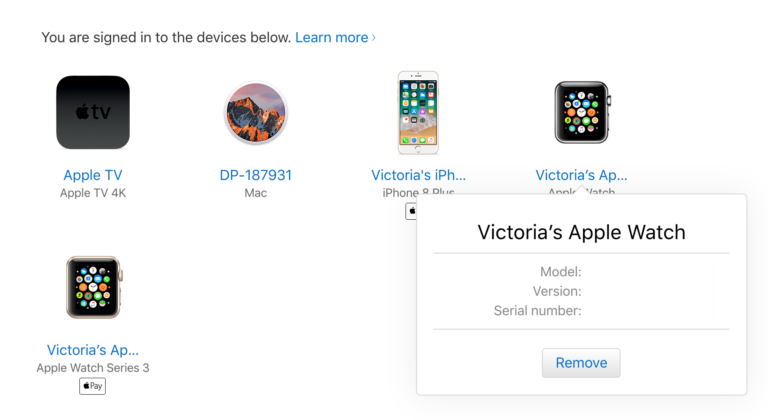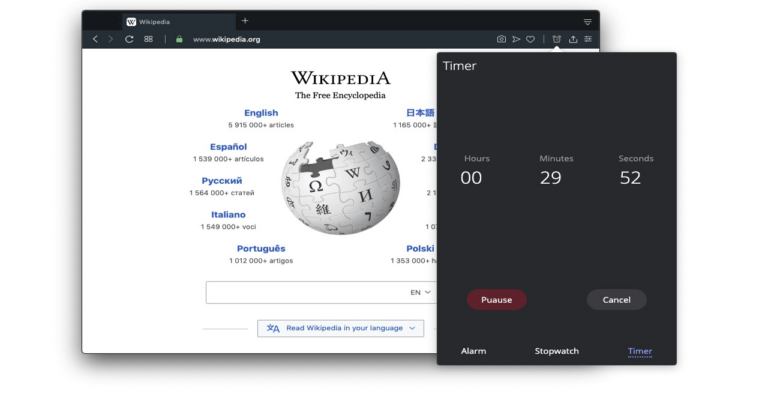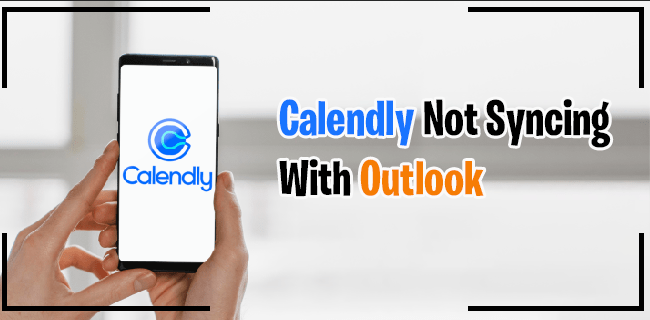Как да видите историята на покупките си за приложения и абонаменти на Apple
Чудили ли сте се дали има начин да видите цялата си история на покупки на Apple? Може да искате да проверите какво сте купили, неща като приложения, музика или дори повтарящи се абонаменти, за които плащате с вашия акаунт в Apple.

Тази статия е за вас, ако искате бърз начин да видите хронологията на покупките на Apple. Ще обсъдим как да видите хронологията на покупките на Apple от iPhone, Mac и Windows PC.
Как да видите историята на покупките си на iPhone
- Докоснете иконата „Настройки“.

- В горната част на екрана натиснете вашето име или профилна снимка.

- Намерете и изберете „Медии и покупки“.

- Докоснете „Преглед на акаунта“.

- Изберете „История на покупките“.

- Ще се покаже историята на покупките ви за последните 90 дни. За да видите по-стари покупки, докоснете „Последните 90 дни“ и изберете различен период от време.

Как да видите историята на покупките си на по-стар iPhone
Программы для Windows, мобильные приложения, игры - ВСЁ БЕСПЛАТНО, в нашем закрытом телеграмм канале - Подписывайтесь:)
Ако имате по-стар iPhone, методът за намиране на историята на покупките ви е малко по-различен от този при по-новите модели. За да научите как да видите историята на покупките си на Apple на по-стар iPhone, вижте инструкциите по-долу.
- Изберете иконата „Настройки“.

- Докоснете вашето име или профилна снимка в горната част на екрана и намерете „iTunes & App Store“.

- Превъртете надолу и изберете „История на покупките“.

- Настройката по подразбиране е покупките, направени през последните 90 дни. Ако искате да видите по-стари покупки, докоснете „Последните 90 дни“, след което изберете различен период от време.

Как да видите историята на покупките си на Mac или MacBook
- В зависимост от вашия iOS, отворете „Apple Music app“ или „iTunes“.

- Използвайки менюто в горната част на екрана, изберете „Акаунт“.

- От падащото меню изберете „Настройки на акаунта“.

- Превъртете надолу до „История на покупките“ и щракнете върху „Виж всички“.

- Ще видите историята на покупките си за последните 90 дни. За да видите покупки, по-стари от 90 дни, щракнете върху „Последните 90 дни“ и изберете различна времева рамка.

Как да видите историята на покупките си на компютър с Windows
- Отворете вашия уеб браузър и в адресния прозорец напишете „reportaproblem.apple.com.”

- Влезте с вашия Apple ID и парола. Ще бъдете отведени до страница, която изброява вашата хронология на покупките на Apple за последните 90 дни. За да видите по-стари покупки, ще трябва да го направите с помощта на iPhone или iPad.

ЧЗВ
Виждам покупка на Apple, която не разпознавам. Какво трябва да направя?
Apple предоставя на клиентите си лесен начин за оспорване на транзакция. Това става чрез подаване на оспорване през приложението Wallet. След като им дадете основна информация, ще можете да разговаряте със специалист.
Докато преглеждах хронологията на покупките си на Apple, намерих повтарящ се абонамент. Мога ли да го отменя?
Да, можете да анулирате периодичен абонамент. Някои абонаменти ще останат в сила до датата на тяхното подновяване. За да анулирате абонамент, следвайте стъпките по-долу.
1. На вашия iPhone докоснете „Настройки“.
2. Натиснете вашето име или профилна снимка в горната част на екрана.
3. Намерете и изберете „Абонаменти“.
4. Ще видите списък с всички текущи абонаменти. За да отмените, докоснете този, който искате да прекратите, и след това изберете „Отписване“.
Следете вашите покупки от Apple
Можете да проверите вашите покупки от Apple само с няколко докосвания на вашия iPhone или можете да използвате MacBook или дори компютър с Windows. И ако имате проблем с покупка, с няколко докосвания можете да разговаряте със специалист по Apple Card. Отписването от ненужни абонаменти също е лесно.
Преглеждали ли сте историята на покупките си на Apple? Използвахте ли методите, обсъдени в тази статия? Уведомете ни в секцията за коментари по-долу.
Программы для Windows, мобильные приложения, игры - ВСЁ БЕСПЛАТНО, в нашем закрытом телеграмм канале - Подписывайтесь:)